- Lesson 3: Parti fondamentali di un computer
- Introduzione
- Case del computer
- Monitor
- Tastiera
- Stampa schermo, Blocco scorrimento, Pausa/interruzione
- Tasto Esc
- Tasti funzione
- Tasto Tab
- Tasti alfanumerici
- Ctrl, Alt, e Shift
- Tasti freccia
- Tastiera numerica
- Tasto Backspace
- Enter
- Home e End
- Inserire e cancellare
- Page Up e Page Down
- Mouse
- Alternative al mouse
Lesson 3: Parti fondamentali di un computer
/it/computerbasics/what-is-a-computer/content/
Introduzione
Le parti fondamentali di un computer desktop sono il case, il monitor, la tastiera, il mouse e il cavo di alimentazione. Ogni parte gioca un ruolo importante quando usi un computer.
Guarda il video qui sotto per conoscere le parti di base di un computer.
Cercate la vecchia versione di questo video? Puoi ancora vederlo qui.
Case del computer
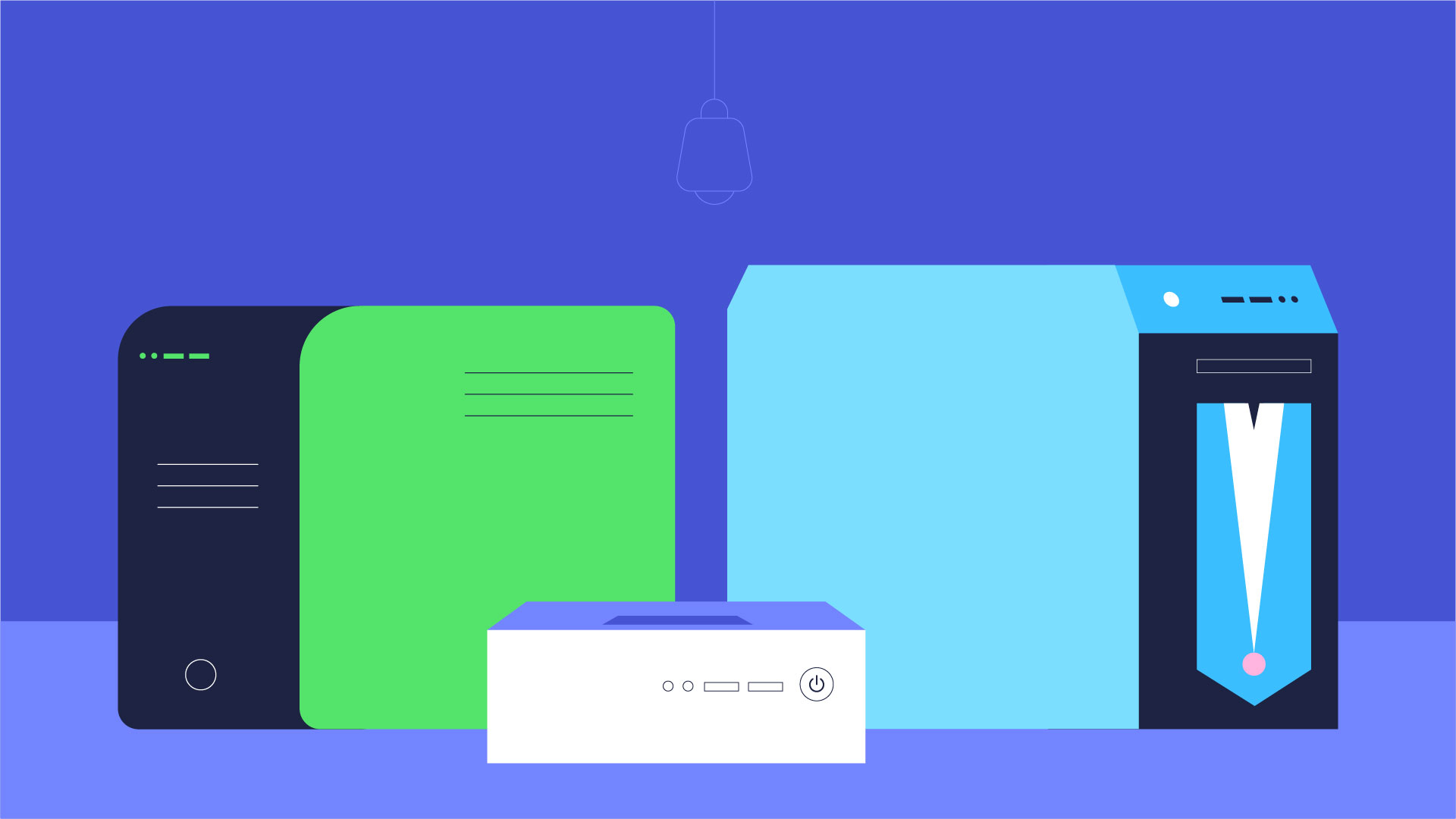
Il case del computer è la scatola di metallo e plastica che contiene i componenti principali del computer, inclusa la scheda madre, l’unità di elaborazione centrale (CPU) e l’alimentazione. La parte anteriore del case di solito ha un pulsante On/Off e una o più unità ottiche.
I case dei computer sono disponibili in diverse forme e dimensioni. Un case da tavolo si trova piatto su una scrivania e il monitor di solito si trova sopra di esso. Un case a torre è alto e si trova accanto al monitor o sul pavimento. I computer all-in-one hanno i componenti interni incorporati nel monitor, il che elimina la necessità di un case separato.
Monitor
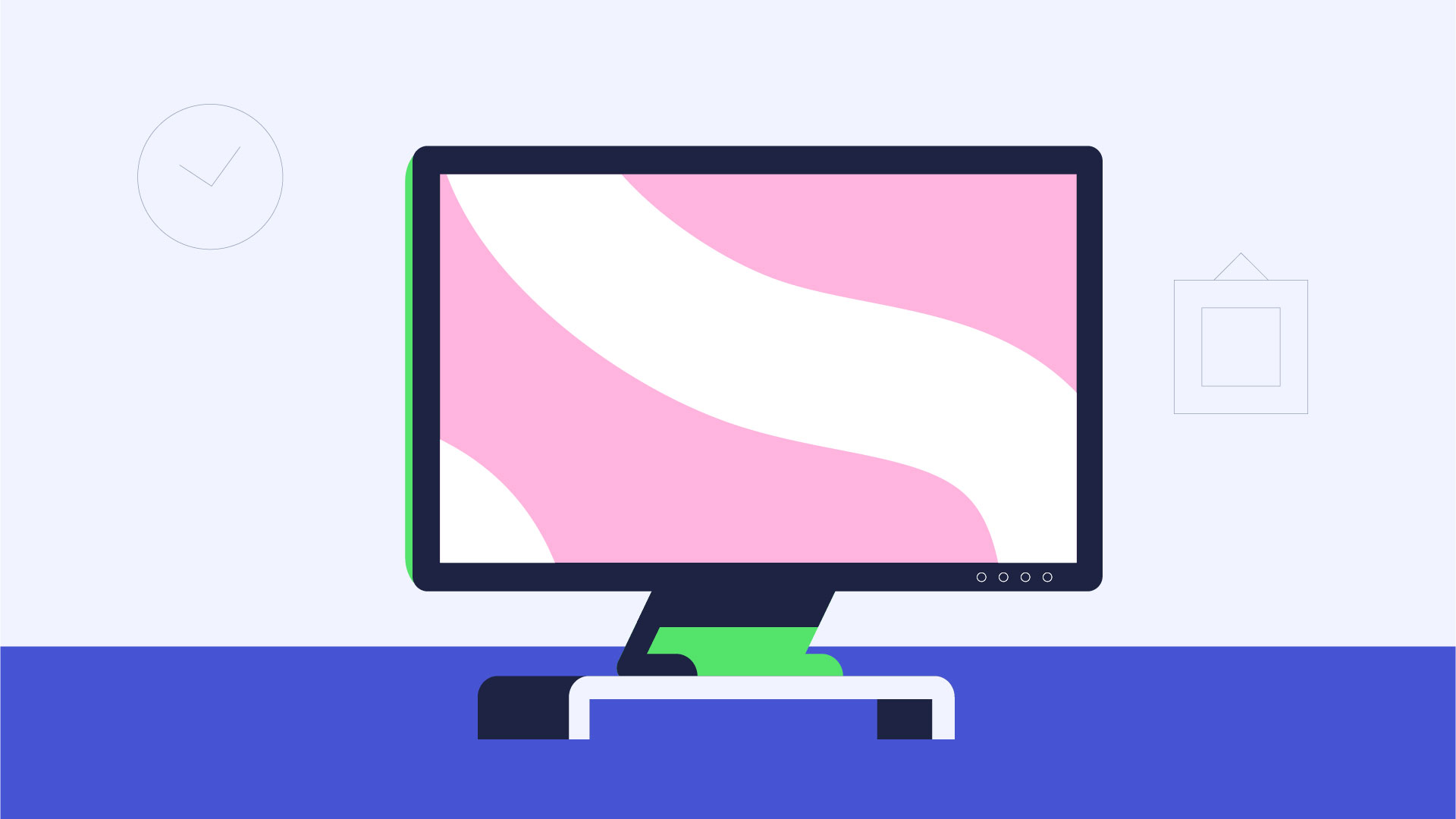
Il monitor lavora con una scheda video, situata all’interno del computer, per visualizzare immagini e testo sullo schermo. La maggior parte dei monitor hanno pulsanti di controllo che ti permettono di cambiare le impostazioni di visualizzazione del monitor, e alcuni monitor hanno anche altoparlanti incorporati.
I monitor più recenti di solito hanno display LCD (display a cristalli liquidi) o LED (diodi ad emissione di luce). Questi possono essere fatti molto sottili, e sono spesso chiamati schermi piatti. I monitor più vecchi usano display CRT (tubo a raggi catodici). I monitor CRT sono molto più grandi e pesanti, e occupano più spazio sulla scrivania.
Tastiera
La tastiera è uno dei modi principali per comunicare con un computer. Ci sono molti tipi diversi di tastiere, ma la maggior parte sono molto simili e ti permettono di svolgere gli stessi compiti di base.
Clicca i pulsanti nell’interattivo qui sotto per conoscere le diverse parti della tastiera.
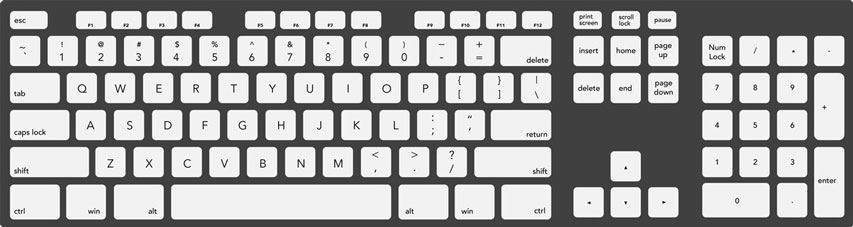
Tasti alfanumerici
La parte principale della tastiera include i tasti alfanumerici (lettere e numeri) e la barra spaziatrice.
Se vuoi imparare a digitare o migliorare le tue abilità di digitazione tattile, dai un’occhiata al nostro tutorial gratuito sulla digitazione.
Mouse
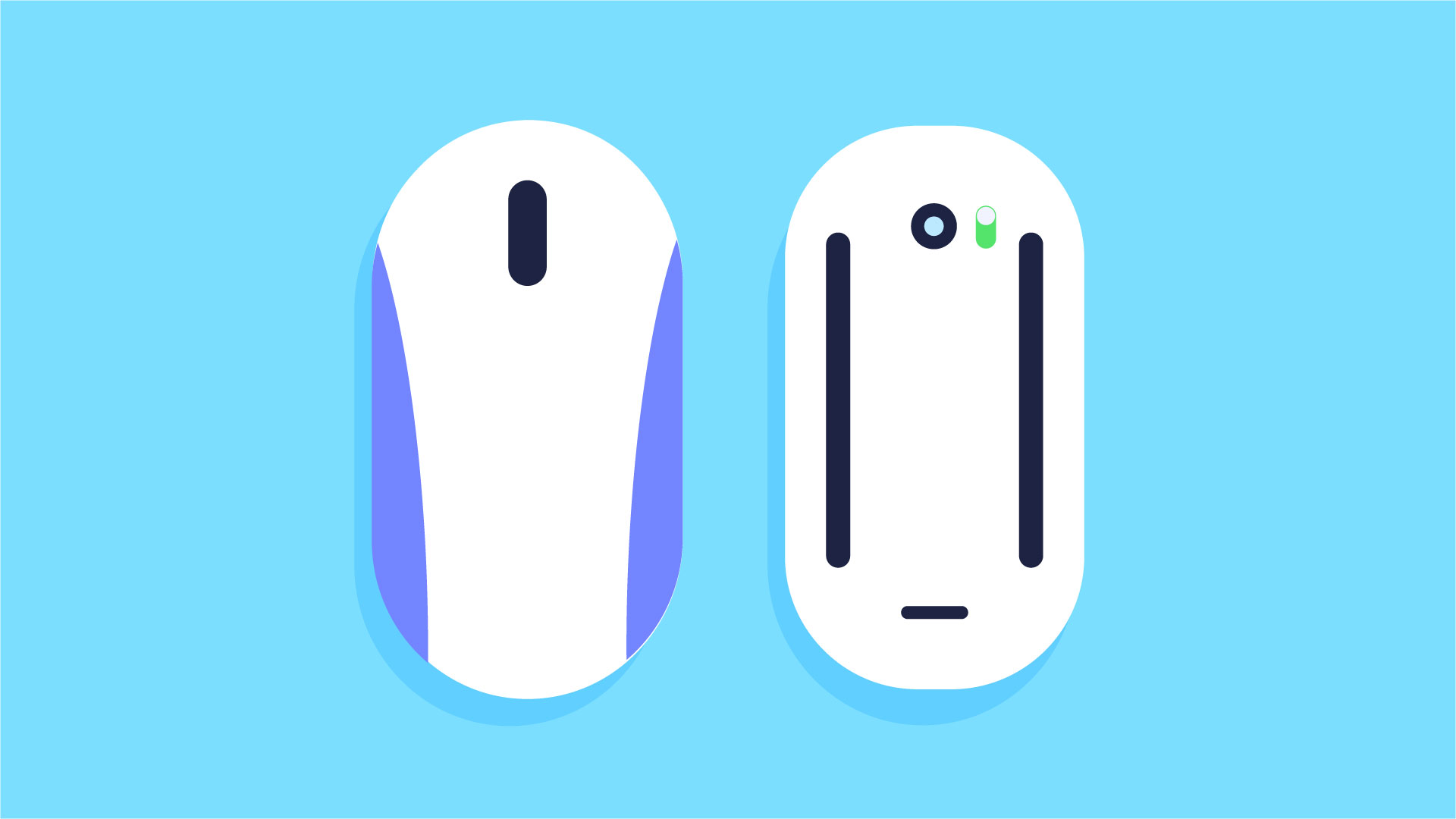
Ci sono due tipi principali di mouse: ottico e meccanico. Il mouse ottico utilizza un occhio elettronico per rilevare il movimento ed è più facile da pulire. Il mouse meccanico usa una palla che rotola per rilevare il movimento e richiede una pulizia regolare per funzionare correttamente.
Per imparare le basi dell’uso di un mouse, controlla il nostro tutorial interattivo sul mouse.
Alternative al mouse
Ci sono altri dispositivi che possono fare la stessa cosa di un mouse. Molte persone li trovano più facili da usare, e richiedono anche meno spazio sulla scrivania di un mouse tradizionale. Le alternative di mouse più comuni sono qui sotto.
- Trackball: Una trackball ha una palla che può ruotare liberamente. Invece di muovere il dispositivo come un mouse, è possibile far rotolare la palla con il pollice per spostare il puntatore.
- Touchpad: Un touchpad – chiamato anche trackpad – è un pad sensibile al tocco che ti permette di controllare il puntatore facendo un movimento di disegno con il dito. I touchpad sono comuni sui computer portatili.
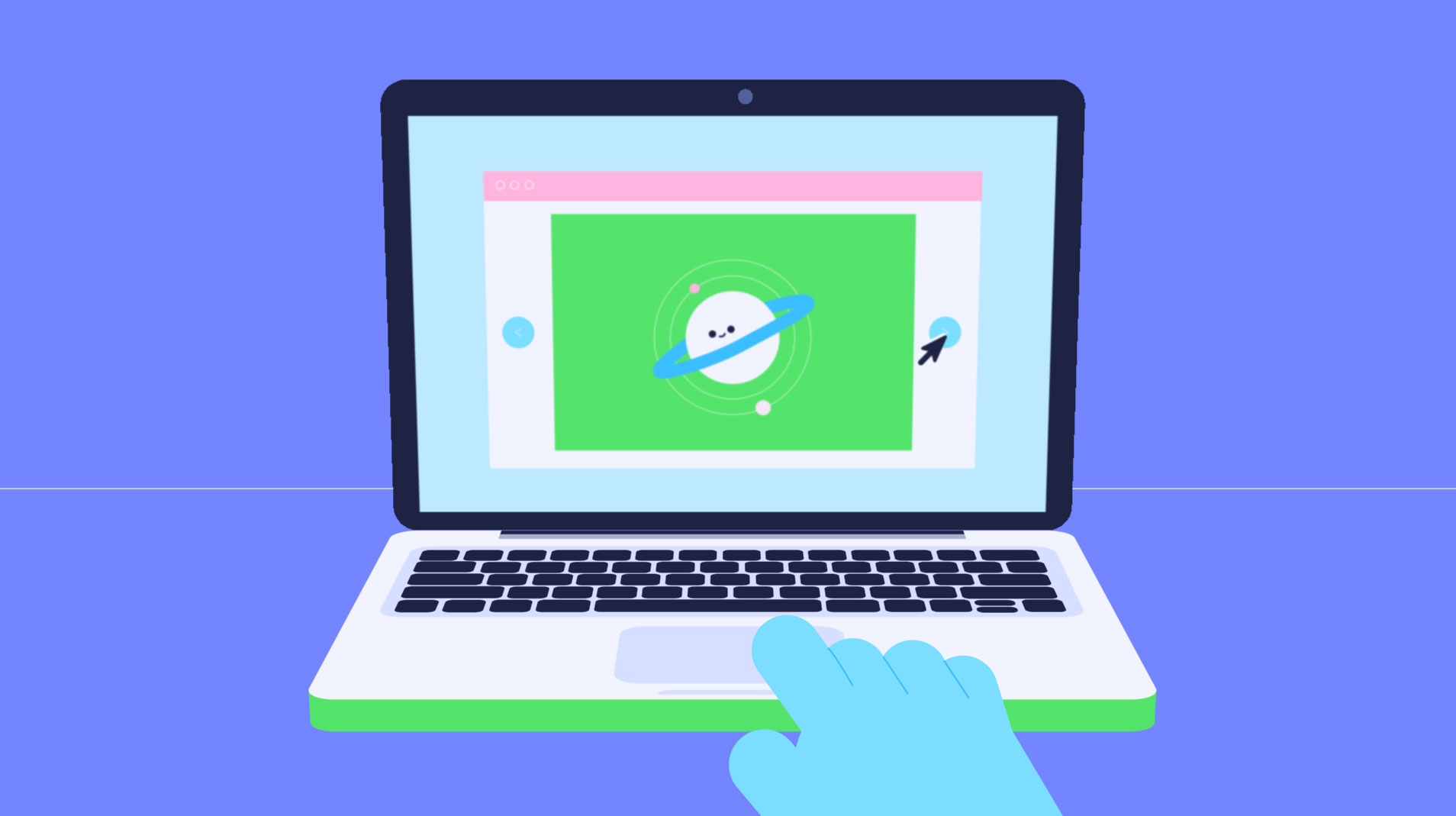
/it/computerbasics/buttons-and-ports-on-a-computer/content/